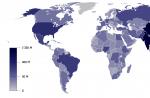Zabudol som heslo účtu Microsoft, čo mi bráni v prihlásení do systému Windows 10 – ako zabezpečiť, aby sa v takýchto prípadoch dalo zmeniť pomocou SMS? A nie pomocou e-mailu, ktorý užívateľa viaže k potrebe mať iný počítač, tablet alebo smartfón s prístupom na internet, najmä do poštovej schránky. Zmeňte zabudnuté heslo pomocou SMS bude to možné v tých najzúfalejších prípadoch, keď budete mať po ruke len ten najjednoduchší tlačidlový telefón.
To je len taká príležitosť s potvrdením prostredníctvom SMS nie je predvolene poskytovaná, ale je vopred nakonfigurovaná v konte Microsoft. Ako sa to robí, zvážime nižšie.
Heslom chránený prístup do prostredia Windows 10 pomocou konta Microsoft je sám o sebe alternatívou v prípade porúch v pamäti používateľa. Pri pripájaní účtu vás systém vyzve, aby ste nastavili prístup k počítaču špendlík- jednoduchšia kombinácia, ktorá nevyžaduje minimálny prah osem znakov a prítomnosť iného formátu symboliky. Ak sa zabudlo špendlík, prihláste sa heslom. Zabudnuté naposledy - použite špendlík.
Ak ste na obe zabudli, stlačte .

Zadajte captcha.

Potvrďte svoju e-mailovú adresu zadaním Prihlásiť sa.

Prejdeme na poštu z iného zariadenia, dostaneme bezpečnostný kód v liste od spoločnosti Microsoft, zadáme kód do formulára na overenie identity. A nastavte si iné heslo. Ak si však nastavíte konto Microsoft na prijímanie bezpečnostného kódu na váš mobilný telefón prostredníctvom SMS, vo formulári overenia totožnosti sa zobrazí výber spôsobov.

Výber metódy s SMS, musíte číslo potvrdiť zadaním posledných štyroch číslic. A stlačte tlačidlo.



A s jeho pomocou môžeme vstúpiť do prostredia Windows 10.
Ako nastaviť možnosť prijatia bezpečnostného kódu na mobilný telefón formou SMS? Prejdeme na webové rozhranie účtu Microsoft v okne prehliadača na adrese:
Ideme do sekcie. Vyberte .

Kliknite na možnosť pridať informácie na ochranu vášho účtu.


Na tento telefón bude odoslaný potvrdzovací kód, zadajte ho.

Potom bude telefón prepojený s účtom. Ak sa číslo stratí, je možné ho vymazať a rovnakým spôsobom prepojiť nové číslo.

Prepojené telefónne číslo sa teraz zobrazí v možnostiach získania bezpečnostného kódu pri zmene hesla na uzamknutej obrazovke systému Windows 10.
Ak sa vám zdá, že niekto pozná heslo vášho notebooku a osobné údaje sú ohrozené, musíte čo najskôr zmeniť prístupový kód. Nie je to vôbec ťažké, ale keďže sa mnohí používatelia prvýkrát stretli s rozhraním Metro, je to problematické. V tomto článku sa pozrieme na dva spôsoby, ktorými si môžete zmeniť heslo pre rôzne typy účtov.
Každý používateľ musí chrániť svoj počítač pred neoprávnenou manipuláciou a najjednoduchší spôsob, ako to urobiť, je nastaviť ochranu heslom a pravidelne ho aktualizovať. V tomto operačnom systéme môžete vytvoriť dva typy účtov: lokálne alebo Microsoft. A to znamená, že budú existovať aj dva spôsoby zmeny hesla.
Zmena hesla lokálneho účtu

Zmeňte heslo svojho účtu Microsoft

Heslo k svojmu účtu si teda môžete kedykoľvek zmeniť. Mimochodom, v záujme zachovania bezpečnosti sa odporúča zmeniť heslo aspoň raz za šesť mesiacov. Majte to na pamäti, aby všetky osobné informácie zostali súkromné.
Ak je na počítači nastavené heslo, teda používateľský účet, môžete ho kedykoľvek vymazať alebo zmeniť, napríklad ak ho niekto z domácnosti spozná. Dnes budem hovoriť o tom, ako zmeniť heslo k účtu. Inštrukcia je vhodná pre Windows 7 aj Windows 8 - podstata procesu zostáva nezmenená. Ukážem príklad na Windows 7.
Kliknite na tlačidlo "Štart" a vyberte "Ovládací panel".

V ovládacom paneli vyhľadajte podsekciu „Používateľské účty“.

Tu vidíme zoznam používateľov. Môže ich byť niekoľko. Musíte vybrať položku, pre ktorú chcete zmeniť heslo. Keďže v mojom prípade je účet len jeden, nie je vlastne z čoho vyberať. Kliknite na tlačidlo „Zmeniť heslo“.

Do prvého poľa musíte raz zadať aktuálne heslo a do ďalších dvoch polí - nové heslo. Hneď nižšie je potrebné pridať nápovedu, ktorá vám pomôže zapamätať si heslo. Len majte na pamäti, že ho uvidia všetci používatelia, ktorí tento počítač používajú. Po dokončení kliknite na tlačidlo „Zmeniť heslo“.

Po zmene hesla sa dostanete na stránku profilu.

To znamená, že ste urobili všetko správne a nové heslo je uložené. Nič viac sa od vás nevyžaduje. Teda, pokiaľ nezabudnete samotné heslo.
Existujú oveľa väčšie dôvody na zmenu hesla ako obyčajné zabudnutie. Pravidelná zmena prihlasovacích údajov je dobrou praxou pre každého používateľa, ktorý nechce byť napadnutý hackerom. V opačnom prípade môže útočník použiť heslá vytvorené v 90. rokoch na nespoľahlivej službe a nabúrať sa do účtu. Táto príručka sa týka zmeny hesla v systéme Windows 10. Na dosiahnutie tohto cieľa existujú 3 spôsoby: prostredníctvom „Nastavenia“, pomocou webovej lokality spoločnosti Microsoft a prostredníctvom okna prihlásenia účtu.
Ako zmením heslo konta Microsoft pomocou Nastavenia?
Jeden z najjednoduchších spôsobov, ako zmeniť heslo:
Zmeňte heslo svojho účtu Microsoft online
Táto metóda tiež nenesie žiadne zvláštne ťažkosti pri implementácii.
Pokyn:

Zmena hesla pre lokálny účet
Ak sa chcete uchýliť k tejto metóde, musíte raz nesprávne zadať heslo v prihlasovacom okne systému Windows.
Zvládanie:


Čitateľ si musí len vybrať vhodnú metódu a použiť pokyny. Je pravda, že všetky metódy znamenajú znalosť hesla alebo odpovede na bezpečnostné otázky.
Inštrukcia
Ak chcete zmeniť heslo používateľského účtu, otvorte ponuku Štart - Ovládací panel - Používateľské kontá a bezpečnosť rodiny - Používateľské kontá. Otvorí sa okno vášho účtu. Vyberte riadok "Zmeniť heslo". Ďalej sa zobrazí výzva na zadanie niekoľkých polí: jedno na zadanie aktuálneho hesla a dve na zadanie a zopakovanie nového. Ako pomôcku môžete do špeciálneho poľa zadať pomôcku pre heslo, ale nezabudnite, že bude viditeľná pre ostatných. Potom stlačte „ “. Nabudúce sa budete prihlasovať pomocou nového.
Pravdepodobne máte účet u . Zmena hesla v tejto sieti sa vykonáva v nastaveniach (nie sú v ponuke na ľavej strane stránky). Vyberte Moje nastavenia, v zozname nastavení nájdite Zmeniť heslo. Opäť budú tri polia: jedno na zapísanie aktuálneho hesla a dve na nové a jeho zopakovanie. Pri vypĺňaní polí vpravo rada: minimálna dĺžka hesla je 6 znakov, lepšie je použiť písmená ; Pri vytváraní nového hesla sa uistite, že je kláves Caps Lock deaktivovaný. V opačnom prípade pri ďalšom zadávaní hesla s vypnutými veľkými písmenami bude nesprávne (bude to iné heslo). Potom kliknite na tlačidlo Zmeniť heslo.
V spolužiakoch zadávate svoje konto aj heslom. Ak to chcete zmeniť, nájdite ponuku pod fotografiou a kliknite na položku Zmeniť nastavenia. V zobrazenom zozname nastavení vyberte položku Heslo. V hornej časti stránky sa zobrazí okno s poľami na zadanie hesla: jedno pole pre aktuálne a dve pre nové, ako v predchádzajúcich prípadoch. Vymyslite si heslo zložitejšie, autentickejšie. Keď budete spokojní, kliknite na tlačidlo Uložiť.

Pri registrácii na fórach tiež vypĺňame dotazníky s našimi osobnými údajmi a chránime naše stránky heslami. Formulár na zmenu hesla sa nachádza vo fórach v ponuke Profil. Vstúpite do úpravy profilu a podľa už známeho vzoru napíšete staré heslo, potom nové a potom zopakujete. V spodnej časti stránky sa po všetkých údajoch nachádza tlačidlo Uložiť zmeny.
Heslo má aj váš poštový účet na internetových komunikačných portáloch (Mail, Yandex, Google). Ak chcete zmeniť heslo e-mailu Mail.ru, mali by ste použiť Nastavenia (nachádzajú sa v pošte pod tlačidlom Ukončiť), potom - Heslo, tradičné tri polia na vyplnenie. Nižšie je však ešte jedna vec – na zadávanie skreslených čísel (to sa deje tak, že vás systém identifikuje ako osobu, ktorá ručne zadáva text, a nie ako robota, ktorý sa registruje automaticky). Podobný postup pri zmene hesla sa používa aj na iných komunikačných portáloch.